未保存的文档去哪里找回来
未保存的文档去哪里找回来,有时候我们在编辑文档的时候,会遇到电脑突然断电、崩溃,导致文档还没来得及保存就关闭了,有什么方法可以解决这个问题,以下是关于未保存的文档去哪里找回来。
首先,我们打开我们的电脑,然后我们打开我们电脑上面的word;
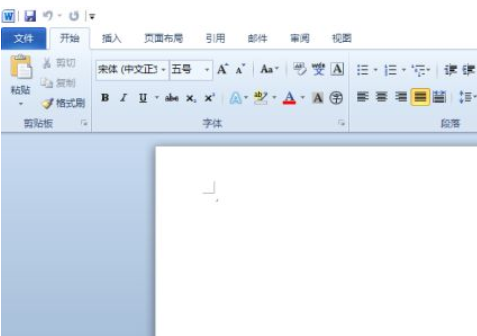
之后我们点击左上角的文件,如图所示;

弹出的界面,我们点击管理版本下方的下拉箭头;

弹出的界面,我们点击恢复未保存的文档;

之后我们就可以看到很多我们未保存的文档了,如图所示;

我们可以点击其中一个未保存的文档,之后我们点击打开;

结果如图所示,这样我们就找到了这个我们未保存的文档之一了,我们可以继续进行编辑,然后重新进行保存一下。相信大家现在都会找未保存的word文档了。

打开wps文档。

在主页面选择新建文档。

新建文件或者表格都可以,我们是要找回之前未保存的文档,所以此步骤不影响我们接下来的操作。例如我是重新新建了一个表格。。

新建以后点击右上方的文件左边的小按钮。

下一步点击工具选项。

点开以后会看到下面有一个备份中心,这个就是我们需要找的最关键的选项啦,点开备份中心。

点开备份中心就会看到我们之前所有未保存的文件啦,往下拉还有以往没有保存的文件全在这里。好啦,本篇的教程就完啦,最好还是设置一个wps网盘呀,所有的文件都有自动保存功能的'。

注意事项
wps文档的备份中心。
方法一:打开word,在工具栏里面找到【文件】,然后点击。

在左侧栏里面找到【打开】,然后点击进入。

在该页面的右侧下方找到【恢复未保存的文档】,点击进入。

这时就可以看见之前未保存的文档,选择要恢复的文件,最后点击【打开】即可。

方法二:打开word,在工具栏里面找到【文件】,然后点击。

在弹出的下拉列表中,找到"选项"并打开。

在弹出的word选项对话框中选择“保存”。

在右边位置找到“自动恢复文件位置”点击浏览。

找到自己未保存的文档,双击打开确认内容无误后选择另存为保存即可。

【未保存的文档去哪里找回来】相关文章:
如何把没有保存的文档找回来05-26
怎么找回未保存文档05-26
未保存文档如何恢复05-26
word没保存怎么找回来06-02
word没保存关闭怎么找回来06-02
word没保存怎么找回来东西05-26
怎么修复没有保存的文档06-02
如何修复没有保存的文档05-26
怎么找回没有保存的文档05-26
怎么找回没保存的文档手机06-02